Theo mặc định, Google Chrome yêu cầu xác nhận khi một trang web tự động tải xuống các file liên tiếp. Tuy nhiên, nếu bạn muốn chặn hành động này trên tất cả các trang hoặc đưa trang web cụ thể vào danh sách đen, đây là cách thực hiện.
Đôi khi, bạn tải một file trong trình duyệt, trang web sẽ cố gắng tải một file khác ngay sau khi tải xong file đầu tiên. Mặc dù đây có thể là hành động hợp pháp như trên trang web chuyển đổi file, nhưng có những trang web sử dụng tính năng này để cài virus hoặc script độc hại vào file tải mà người dùng không biết. Tuy nhiên, vì lý do bảo mật hiện Google Chrome thông báo cho người dùng biết khi một trang web cố gắng tải nhiều file.
- Cách tải video, âm thanh, hình ảnh trên Chrome
- 3 cách xem lịch sử tải xuống trên Chrome
- Cách đổi thư mục tải về trên Chrome
Cách vô hiệu hóa tải nhiều file tự động
Khởi động Chrome, click vào icon menu và sau đó chọn Settings. Ngoài ra, bạn có thể gõ chrome://settings/ trên thanh địa chỉ để trực tiếp truy cập vào cài đặt Chrome.
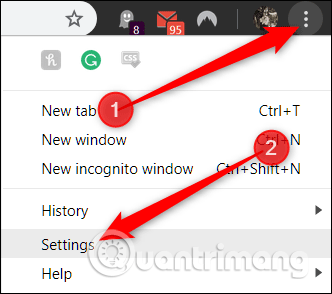
Trên tab Settings, cuộn xuống và click vào Advanced.
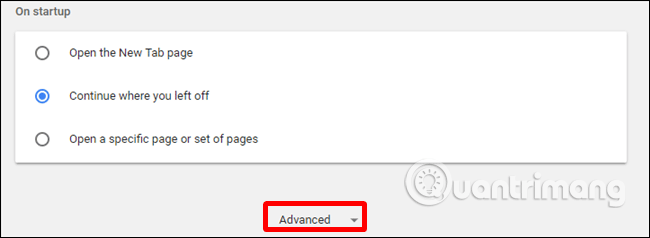
Cuộn xuống vào phần Privacy and Security, click vào Site Settings.
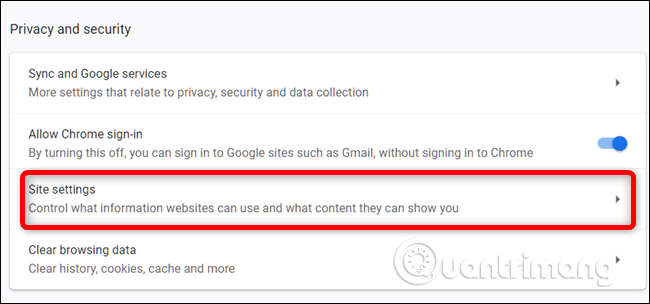
Cuộn xuống danh sách cài đặt cho đến khi bạn thấy tùy chọn Automatic Downloads và click vào nó.
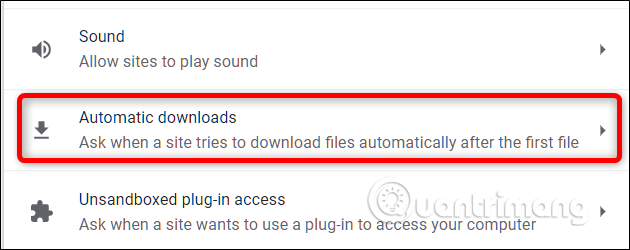
Theo mặc định, tính năng này sẽ thông báo cho bạn khi một trang web tải file liên tiếp. Đây là hành vi được đề xuất nhưng nếu bạn muốn chặn tất cả các trang web tự động tải nhiều file, hãy tắt nó đi.
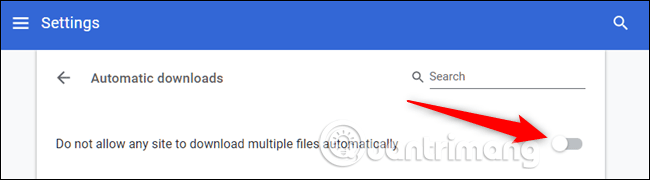
Giờ đây bạn không còn nhận thông báo khi trang web tải nhiều file liên tiếp.
Cách bật tải file tự động nhưng chặn trên trang web cụ thể
Bạn không nên vô hiệu hóa tính năng tải file liên tiếp trên tất cả các trang web vì điều này có thể chặn các file hợp pháp. Tuy nhiên nếu muốn bật tính năng và chặn trang web cụ thể, bạn có thể đưa nó vào danh sách đen.
Truy cập vào Settings > Site Settings > Automatic Downloads hoặc gõ chrome://settings/content/automaticDownloads trên thanh tìm kiếm và nhấn Enter. Bật lại tùy chọn trên.
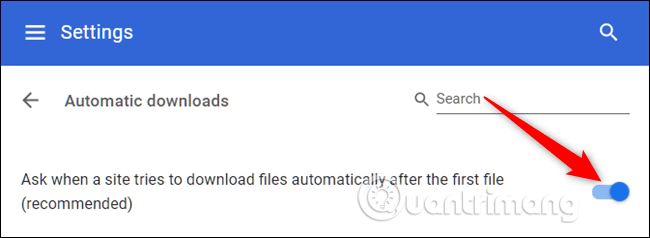
Bây giờ click vào Add cạnh Block.
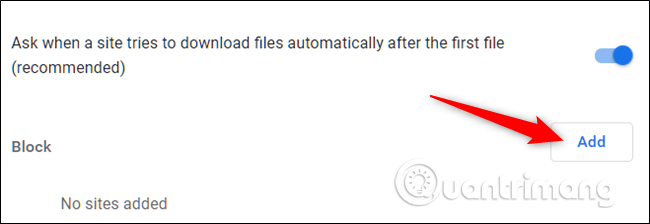
Nhập URL của trang web bạn muốn cho vào danh sách đen, sau đó click vào Add.
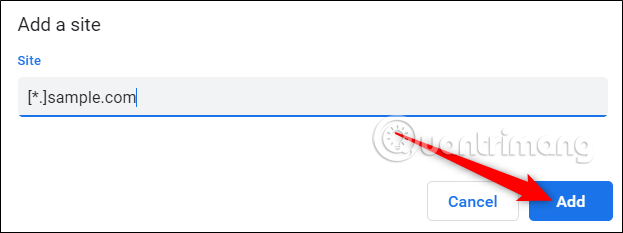
Khi cung cấp địa chỉ web, nếu muốn chặn cả trang web, sử dụng tiền tố [*.] để chặn tất cả các miền phụ của trang web.
Thực hiện lại quá trình trên cho các trang web tải nhiều file khác. Khi những trang web này tải nhiều file, Chrome tự động chặn nó mà không cần thông báo cho bạn.
Chúc các bạn thực hiện thành công!
 Công nghệ
Công nghệ  AI
AI  Windows
Windows  iPhone
iPhone  Android
Android  Học IT
Học IT  Download
Download  Tiện ích
Tiện ích  Khoa học
Khoa học  Game
Game  Làng CN
Làng CN  Ứng dụng
Ứng dụng 






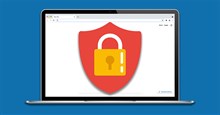











 Linux
Linux  Đồng hồ thông minh
Đồng hồ thông minh  macOS
macOS  Chụp ảnh - Quay phim
Chụp ảnh - Quay phim  Thủ thuật SEO
Thủ thuật SEO  Phần cứng
Phần cứng  Kiến thức cơ bản
Kiến thức cơ bản  Lập trình
Lập trình  Dịch vụ công trực tuyến
Dịch vụ công trực tuyến  Dịch vụ nhà mạng
Dịch vụ nhà mạng  Quiz công nghệ
Quiz công nghệ  Microsoft Word 2016
Microsoft Word 2016  Microsoft Word 2013
Microsoft Word 2013  Microsoft Word 2007
Microsoft Word 2007  Microsoft Excel 2019
Microsoft Excel 2019  Microsoft Excel 2016
Microsoft Excel 2016  Microsoft PowerPoint 2019
Microsoft PowerPoint 2019  Google Sheets
Google Sheets  Học Photoshop
Học Photoshop  Lập trình Scratch
Lập trình Scratch  Bootstrap
Bootstrap  Năng suất
Năng suất  Game - Trò chơi
Game - Trò chơi  Hệ thống
Hệ thống  Thiết kế & Đồ họa
Thiết kế & Đồ họa  Internet
Internet  Bảo mật, Antivirus
Bảo mật, Antivirus  Doanh nghiệp
Doanh nghiệp  Ảnh & Video
Ảnh & Video  Giải trí & Âm nhạc
Giải trí & Âm nhạc  Mạng xã hội
Mạng xã hội  Lập trình
Lập trình  Giáo dục - Học tập
Giáo dục - Học tập  Lối sống
Lối sống  Tài chính & Mua sắm
Tài chính & Mua sắm  AI Trí tuệ nhân tạo
AI Trí tuệ nhân tạo  ChatGPT
ChatGPT  Gemini
Gemini  Điện máy
Điện máy  Tivi
Tivi  Tủ lạnh
Tủ lạnh  Điều hòa
Điều hòa  Máy giặt
Máy giặt  Cuộc sống
Cuộc sống  TOP
TOP  Kỹ năng
Kỹ năng  Món ngon mỗi ngày
Món ngon mỗi ngày  Nuôi dạy con
Nuôi dạy con  Mẹo vặt
Mẹo vặt  Phim ảnh, Truyện
Phim ảnh, Truyện  Làm đẹp
Làm đẹp  DIY - Handmade
DIY - Handmade  Du lịch
Du lịch  Quà tặng
Quà tặng  Giải trí
Giải trí  Là gì?
Là gì?  Nhà đẹp
Nhà đẹp  Giáng sinh - Noel
Giáng sinh - Noel  Hướng dẫn
Hướng dẫn  Ô tô, Xe máy
Ô tô, Xe máy  Tấn công mạng
Tấn công mạng  Chuyện công nghệ
Chuyện công nghệ  Công nghệ mới
Công nghệ mới  Trí tuệ Thiên tài
Trí tuệ Thiên tài